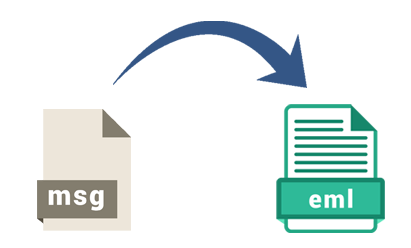Come saprai, un messaggio di MS Outlook che trascini in Esplora risorse verrà sempre archiviato con un’estensione di file MSG. Il file MSG è esclusivo di Outlook ed è un componente del file PST. Pertanto, per accedere a questi file MSG dovrai utilizzare un’applicazione o un altro client di posta elettronica che non supporti i file MSG. Il passaggio successivo è convertire il file MSG nel tipo di file necessario che il client di posta possa aprire. Ad esempio, devi convertire un file MSG in un file EML per esportarlo su Thunderbird.
Perché è necessario spostare un file MSG in un altro file?
Se Outlook non è caricato sul tuo computer e sul tuo sistema sono presenti diversi file.msg, puoi utilizzare Thunderbird per aprire questi file. Quindi, in questo caso, il. il file msg deve essere modificato in un file.eml.
In uno scenario diverso, supponiamo che tu abbia Thunderbird e Outlook entrambi installati sul tuo computer e desideri utilizzare Thunderbird per recuperare alcuni fatti chiave dal tuo file MSG. Anche in questo caso il file MSG deve essere convertito in EML.
Soluzione: puoi convertire il tuo file MSG in EML utilizzando uno dei due approcci. Qui esamineremo ciascun approccio separatamente.
Metodo 1: converti i file MSG in EML
Quando Thunderbird e Outlook sono entrambi installati
• Trascinare e rilasciare il file MSG in Outlook, selezionare Salva con nome, quindi immettere la destinazione per il salvataggio del file.
• Fare clic su Salva dopo aver scelto il formato file TXT nel tipo Salva con nome.
• Per modificare l’estensione del file da txt a eml, fare clic con il pulsante destro del mouse sul documento di testo memorizzato.
• Ora incontrerai la casella di avviso qui sotto quando rinomini il file TXT con l’estensione modificata, che è EML.
• Il file di testo verrà salvato come file eml quando si fa clic su “Sì”.
• Passare alla posizione memorizzata del file per aprire il file EML convertito. Quando
• fai clic con il tasto destro del mouse sul file.eml, scegli Email Thunderbird sotto Apri con.
Metodo 2: se Outlook non è installato, importa i file MSG in EML
• Quando si esegue un clic con il pulsante destro del mouse su un file MSG, scegliere Rinomina.
• Cambia l’estensione MSG con una EML. Produrrà un nuovo file EML.
• È possibile fare clic con il pulsante destro del mouse sul file EML appena prodotto e selezionare Thunderbird in Apri con.
• I file EML sono ora visibili in Thunderbird.
• Per convertire un file MSG in un file PST, attenersi alla seguente procedura.
• È possibile utilizzare l’approccio drag-and-drop per convertire un file a.pst da Outlook in un file a.msg e viceversa per un file.msg in a.pst.
Per garantire una facile visualizzazione, tutto ciò che devi fare è avviare Outlook ed Esplora risorse e disporli di conseguenza sullo schermo del tuo computer. Ora rilascia il file.msg in Outlook trascinandolo da Esplora risorse.
Difficoltà associata alla soluzione manuale
Come visto nel Metodo 1, riceverai un messaggio di avviso quando converti un file MSG in un file EML. Ciò implica che il file potrebbe non essere più utilizzabile. Questa è una delle difficoltà che può presentare l’utilizzo del metodo manuale.
Inoltre, poiché il processo manuale richiede molto tempo, è difficile convertire diversi file MSG in batch utilizzando sia il processo 1 che il metodo 2.
Non è possibile convertire un file MSG contenente allegati o foto utilizzando la tecnica manuale descritta nel Metodo 2.
Una soluzione alternativa
Puoi seguire il metodo manuale sopra riportato se hai solo bisogno di esportare un numero limitato di file MSG in Thunderbird, ma tieni presente che potrebbero esserci delle difficoltà legate all’esportazione di numerosi file MSG. Pertanto, potresti provare alcuni dei potenti strumenti disponibili sul mercato per superare queste sfide. simile al convertitore da MSG a EML che suggerirò.